Скачать Camtasia Studio
бесплатно на русском
Camtasia Studio – это комплексное профессиональное решение для записи экрана и монтажа видео для устройств с Windows и Mac от фирмы TechSmith. ПО используется для создания обучающих видеоуроков, веб-курсов и видеопрезентаций, так как в нем можно добавлять различные вспомогательные элементы вроде стрелок и текстовых заметок.
Программа состоит из двух модулей: рекордера и видеоредактора. Режим видеозахвата представляет из себя рабочую панель с настройками. Пользователь может настраивать установки под разные задачи:
- Выбирать способ записи: вся область монитора, выбранный регион, специфические настройки размеров.
- Подключать или отключать веб-камеру с возможностью наложения на главное окно.
- Устанавливать источник звука (микрофон и система).
Во время видеозаписи можно поставить процесс на паузу, запустить захват заново, свернуть окошко в панель уведомлений ПК. По завершении записи созданный видеофайл сразу открывается в редакторе.
Знакомство с программой Camtasia Studio 9
Рекордер и редактор Камтасия можно использовать отдельно друг от друга. Для этого просто выберите подходящий режим работы в стартовом окне. Таким образом вы можете обрабатывать любые видеоролики, даже не созданные в этой программе.
В правой половине программы находится скрытая панель настроек, которая открывается вкладкой Properties. Здесь настраиваются дополнительные параметры выбранных инструментов. Также в этом столбце можно изменить размер кадра, установки аудио и отображение курсора. При этом все настройки указываются вручную, поэтому от пользователей требуются хотя бы базовые навыки видеомонтажа. Основные опции Камтазия находятся в левой боковой колонке. Здесь можно выбрать следующие действия:
- Media. Добавление медиафайлов с жесткого диска или отображение созданных при помощи рекордера видеозаписей.
- Library. Коллекция графики: иконки, интро, фоны, музыкальные треки, титры.
- Annotations. Добавление дополнительных элементов: стрелки, надписи, фигуры, размытие, подсветка, комбинации клавиш.
- Transitions. Анимированные переходы.
- Behaviors. Настройка движения дополнительных элементов.
- Animations. Масштабирование кадра и другие пресеты анимации.
- Вкладка More: добавление интерактивных опросов, эффекты курсора, озвучка, эффекты видео и аудио, субтитры.
Камтазия Студио позволяет работать в мультитрекинговом режиме, добавлять неограниченное количество дорожек для аудио, видео и слоев-наложений. Пользователи могут блокировать определённые дорожки, чтобы не внести изменения в важный файл. Видеофайл можно отделить от звукового сопровождения, полностью отключить аудио.
Софт можно скачать бесплатно и испробовать все функции без ограничений в течение 30 дней. Во время демо-режима на сохраняемый видеофайл накладывается водяной знак. Полная лицензия стоит $359.99. Последняя версия 2022 года Camtasia 9 совместима только с Windows 10 64 bit. Но на официальном сайте можно скачать версии 8, 7 и другие для систем с 32 бит.
Русской версии ПО не существует — софт работает только на английской языке. Так что скачать Камтазию бесплатно на русском не получится. Если вы ищете более удобную альтернативу на русском языке, советуем скачать программу «Экранная Студия». Она предлагает аналогичный функционал и ее намного проще освоить.
Как записать презентацию PowerPoint с помощью Camtasia
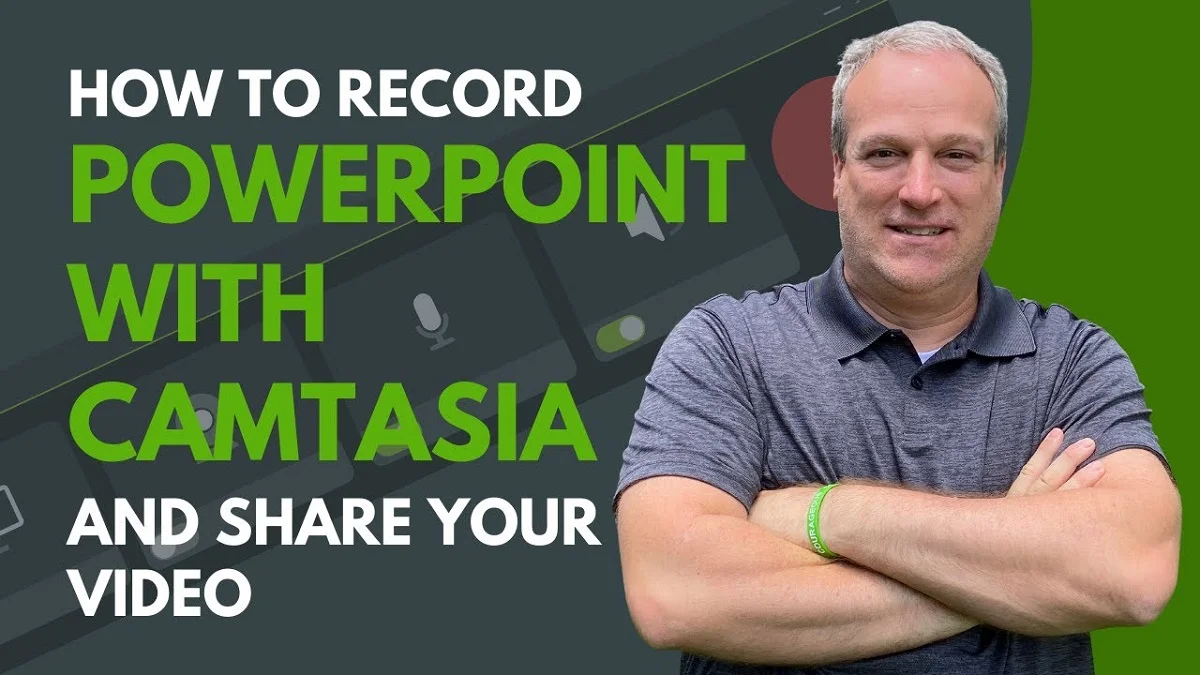
Особенности Камтазии
- Слои и наложения. Накладывайте видеофайлы друг на друга, изменяйте размер каждого слоя и располагайте их на фоновом изображении. Добавляйте поясняющие текстовые заметки, стрелки и картинки.
- Интерактивные презентации. Добавляйте в проект опросы, формы обратной связи, варианты ответов. Собирайте отзывы пользователей или запускайте обучающие тесты, встраивайте гиперссылки для переходов.
- Библиотека ресурсов. Воспользуйтесь коллекцией иконок и геометрических фигур для более наглядного видеоурока. Встраивайте готовые заставки или закрывающие титры, подберите подходящее аудио из внутренней библиотеки программы.
- Яркие переходы и анимация. Создавайте плавную смену слайдов или добавьте динамики с эффектными анимированными переходами. Масштабируйте видеокадр, настраивайте движение слоев.
- Цветокоррекция и эффекты. Сделайте кадр ярче при помощи встроенных цветовых пресетов. Настраивайте яркость и контраст, накладывайте LUT-фильтры, применяйте маски, изменяйте цвет изображения.
- Оптимизация под разные цели. Сохраните готовый видеоролик на жесткий диск в формате MP4. Либо сразу отправьте файл на YouTube, Vimeo или в онлайн-хранилища.
Для создания чего подойдет Камтазия Студио
- Веб-курсы;
- Обучающие видео;
- Презентации;
- Демонстрация работы программы;
- Геймплей/летсплей;
- Демонстрация рабочего стола ПК;
- Запись стримингового видео.
Скриншоты Camtasia
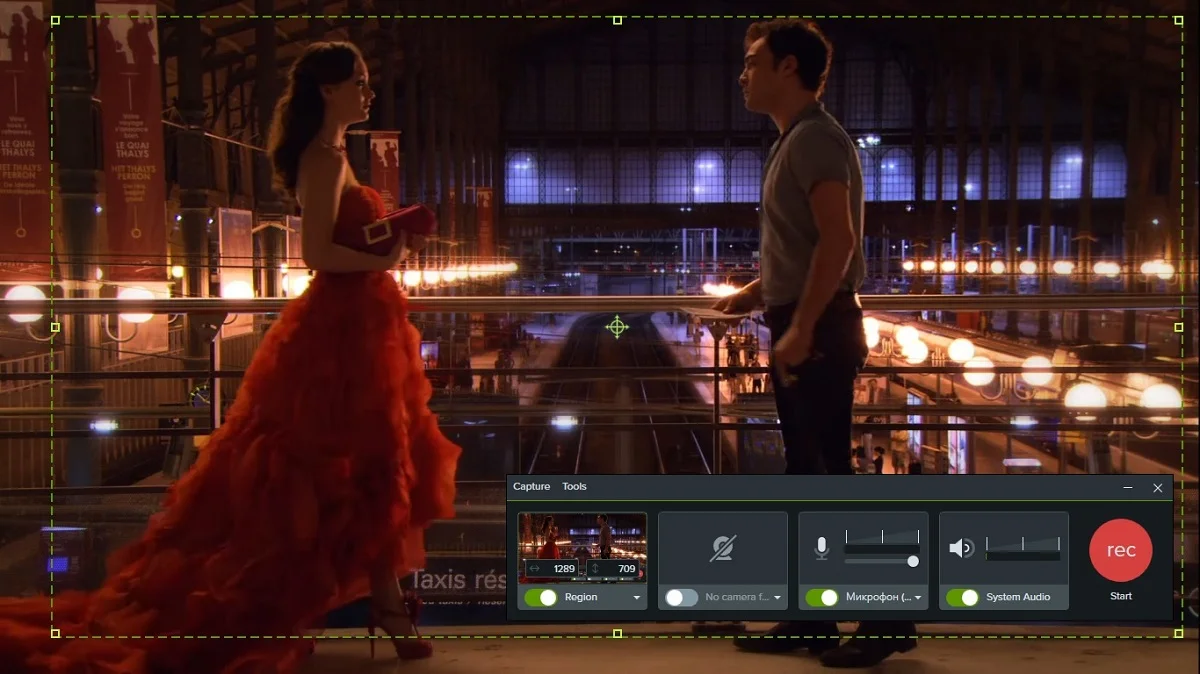
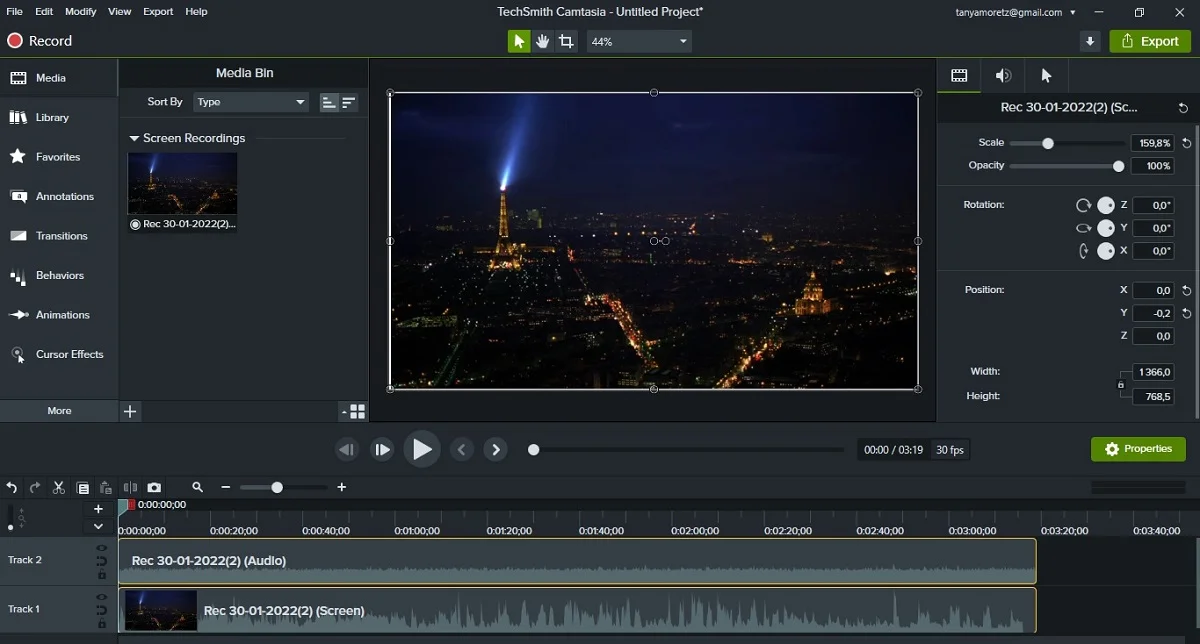
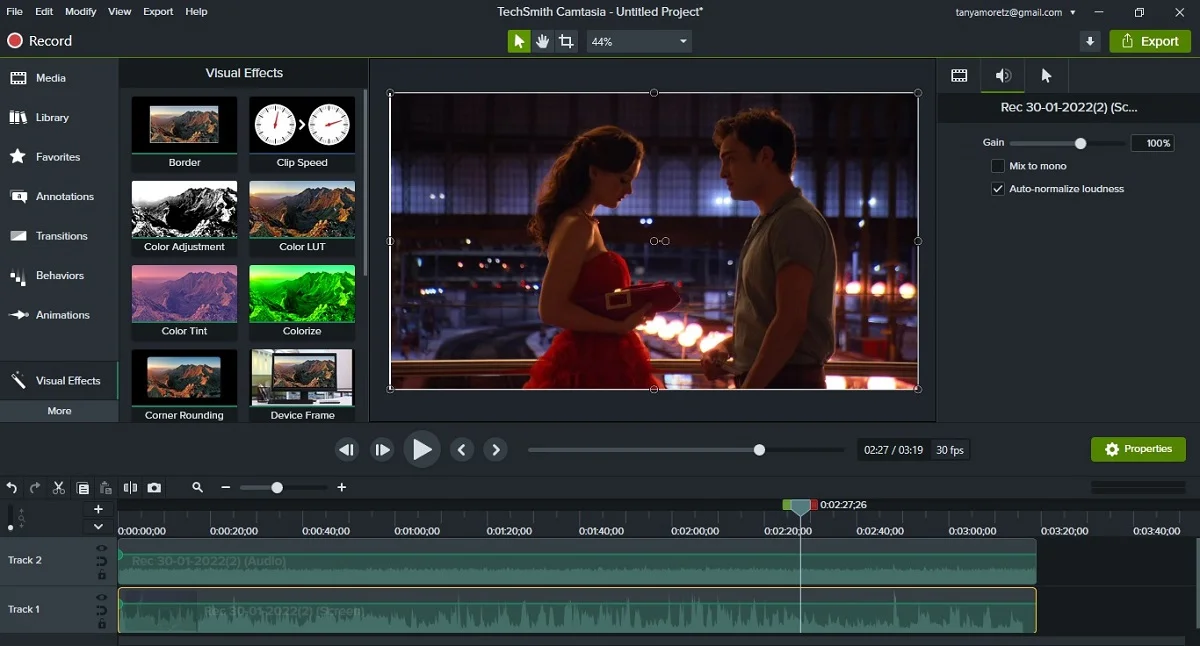
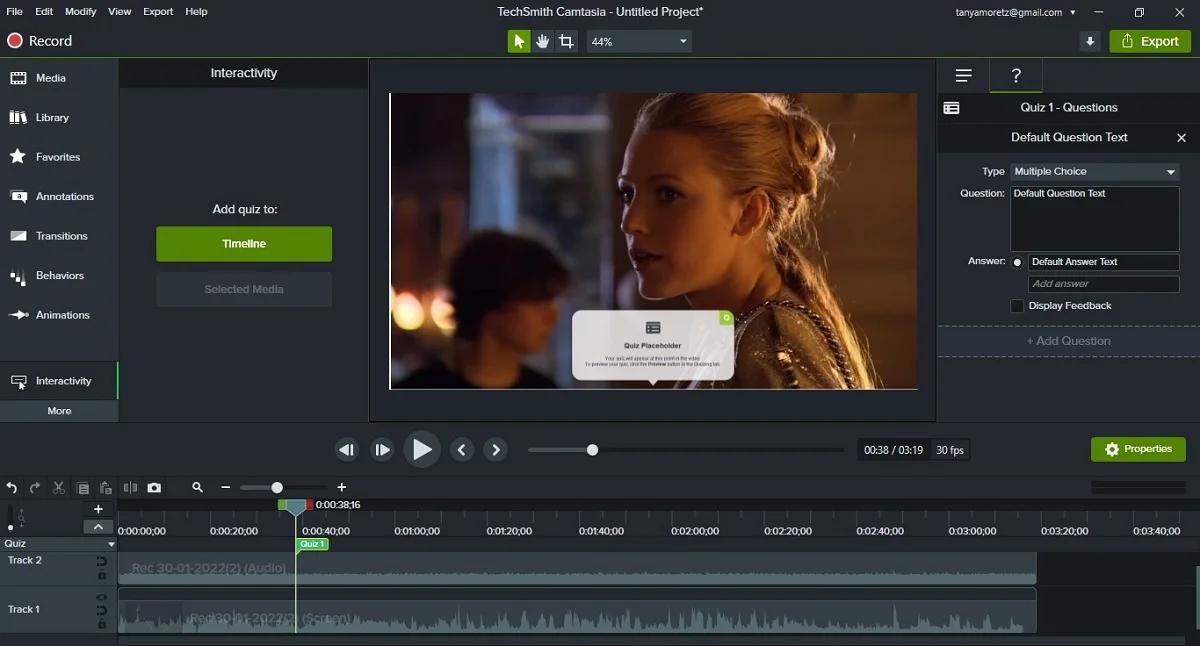
Преимущества и недостатки Camtasia Studio
- Можно наложить изображение с веб-камеры;
- Большой набор анимированных переходов;
- Неограниченное количество дорожек аудио и видео;
- Добавление интерактивных элементов;
- Запись звука системы и подключение микрофона.
- Визуальные эффекты нельзя предварительно просмотреть;
- Сильно нагружает процессор и видеокарту;
- На маломощных ПК тормозит другие открытые программы;
- Нет русскоязычного перевода;
- Требуется хотя бы начальное знание видеомонтажа.
Источник: great-presentation.ru
Camtasia Studio: обзор программы
для записи и редактирования видео
Camtasia Studio от компании TechSmith — это удобное приложение для записи экрана и обработки снятого материала. Оно позволит создавать контент для уроков, руководств, презентаций и многого другого. Пользователи могут записывать происходящее на рабочем столе или использовать веб-камеру для создания ролика.
Также софт содержит различные видеошаблоны, позволяет добавлять эффекты к клипам, работать со встроенной библиотекой музыки и звуковых эффектов. Вы можете скачать бесплатно русскую версию Camtasia Studio. Она совместима с устройствами Mac и Windows.
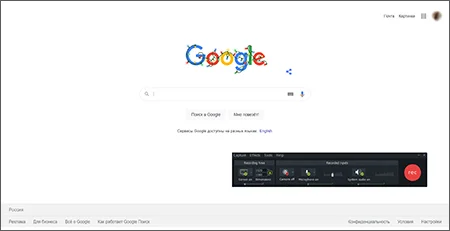
Захват видеоклипа
Для создания видео вы можете записать экран, веб-камеру, голос с микрофона или звуки системы. Перед началом захвата вам будет доступна настройка уровня громкости и размера записываемого участка экрана. Затем вы сможете обработать материал: применить фильтры, добавить анимацию, настроить аудио, обрезать лишние моменты. При редактировании можно отключить или оставить отображение курсора. Также Камтазия Студио может автоматически захватывать нажатия клавиш, и они будут отображаться поверх видео как текстовая подпись.
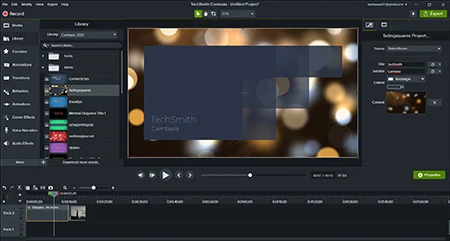
Встроенная библиотека элементов
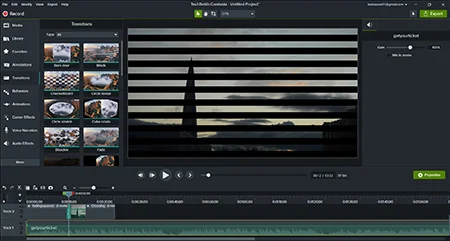
Обработка материала
Вы можете обработать записанное видео или импортировать файл с компьютера. Вам будут доступны инструменты обрезки, склейки и разделения роликов. Вы также сможете добавлять видеопереходы: растворение, вытеснение и сложные 3D-анимации. Помимо этого можно размещать титры, используя готовые стили текста, создавать озвучку и накладывать фоновую мелодию.
Самая последняя версия программы также содержит каталог анимации для коррекции видеоряда и опцию для создания викторин. Для использования перечисленных функций вам необходимо установить приложение. Вы можете скачать Камтазия Студио бесплатно.

Экспорт видеороликов
Вывести результат можно в разных форматах: MP4, WMV, AVI и GIF. Также есть возможность опубликовать видео на YouTube, Vimeo, Screencast или других сайтах. Для этого вам необходимо войти в учетную запись платформы и Camtasia автоматически загрузит ролик в формате 720p HD.
Скачать программу Camtasia Studio
Программа предлагает инструменты для записи экрана, обрезки и склейки видеороликов, применения анимации, добавления переходов и создания заставок. Вы можете скачать бесплатно Camtasia Studio на русском языке, но вам потребуется для этого русификатор. Официальный сайт предлагает только англоязычную версию.
Помимо этого редактор будет размещать на работе водяной знак и работать только в течение пробного периода (30 дней). Затем его необходимо приобрести за 15 700 рублей. Для использования демо-версии необходимо пройти регистрацию.
Если вам нужен удобный редактор для обработки видеороликов, воспользуйтесь программой ВидеоМОНТАЖ. Она предлагает простое меню на русском языке, содержит инструменты для улучшения видеоряда, наложения эффектов, добавления переходов и создания титров. Также софт работает со всеми популярными форматами и предлагает готовые профили экспорта.
По ссылке вы можете прочитать про другие лучшие приложения для коррекции видео. Ознакомиться с разницей между программой ВидеоМОНТАЖ и Camtasia Studio можно в таблице:
Источник: amssoft.ru
Camtasia Studio скачать бесплатно русская версия
Camtasia Studio – удобное приложение для записи в высоком качестве видео с экрана и дальнейшего редактирования интересными эффектами, анимациями, переходами и другими инструментами.

Камтазия объединила функции нескольких программ для удобной работы в одной среде. Записью видео функционал софта не ограничивается, предоставляя пользователю редактуру, рендеринг и применение спецэффектов нужными кодеками в необходимом формате.
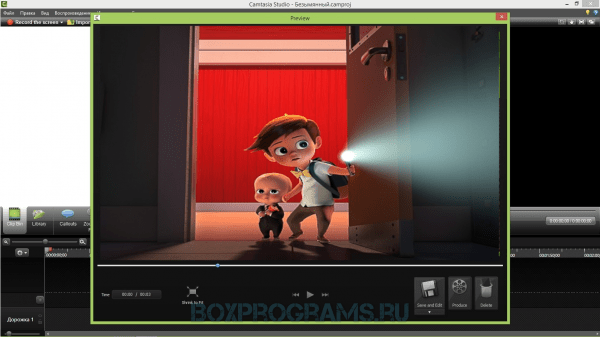
Приложение поможет познать основы видеомонтажа, создать обучающие видеоуроки и красивые презентационные работы, записать прохождение игр, поделиться своей работой в социальных сетях или на Ютубе. Интегрированный помощник ознакомит новичков с азами работы.
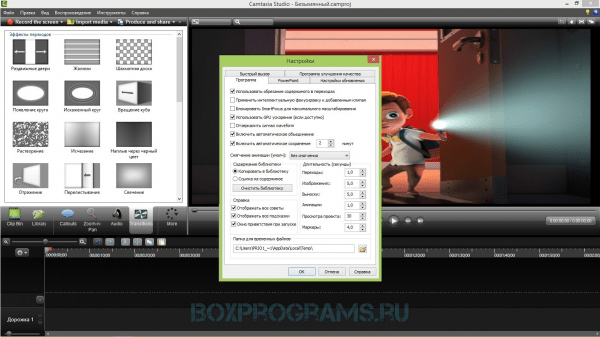
Возможности утилиты:
- запись видео со звуком с монитора;
- рендеринг в популярные форматы;
- применение к создаваемому проекту сносок, анимаций, графических элементов и т.д;
- поддержка хромакея;
- «выгрузка» работ на YouTube;
- запись веб-камеры и голоса, а также определенной области экрана;
- большая коллекция надписей, переходов, анимаций, видов курсора;
- работа со звуковыми дорожками;
- функция интеграции с MS PowerPoint;
- пре-рендеринг.
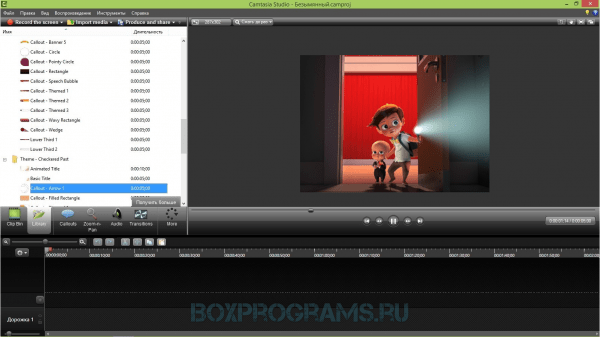
Камтазия Студио имеет частично русифицированный удобный и понятный интерфейс, работает на разных ОС и предлагает платную версию с расширенными возможностями. Рекомендуем camtasia studio скачать на русском бесплатно и оценить преимущества этого многофункционального продукта.
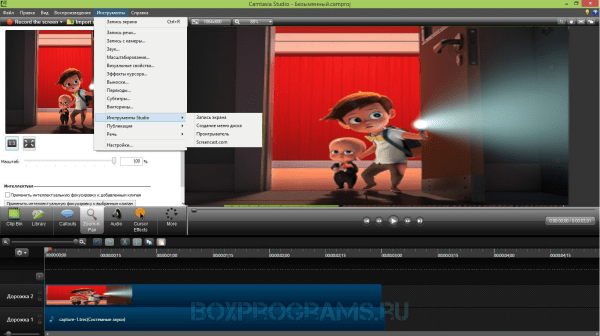
Camtasia Studio как пользоваться
Рейтинг аналогичных Видеоредакторов
| ВидеоМОНТАЖ | Русский | Пробная | Нет | 10 | |
| ВидеоШОУ | Русский | Пробная | Нет | 10 | |
| ВидеоМАСТЕР | Русский | Пробная | Нет | 10 | |
| Movavi Video Editor | Русский | Пробная | Нет | 10 | |
| Wondershare Filmora | Русский | Бесплатная | Да | 10 | |
| ВидеоСТУДИЯ | Русский | Пробная | Да | 10 | |
| Adobe Premiere | Русский | Пробная | Да | 9 | |
| Joyoshare Vidikit | Английский | Бесплатная | Да | 10 | |
| Sony Vegas | Русский | Пробная | Да | 10 | |
| Bolide Movie Creator | Русский | Пробная | Да | 10 | |
| Icecream Video Editor | Русский | Пробная | Да | 10 | |
| Movie Maker | Русский | Бесплатная | Нет | 9 | |
| Pinnacle Studio | Русский | Пробная | Да | 10 | |
| VirtualDub | Русский | Бесплатная | Да | 9 | |
| ProShow Producer | Русский | Бесплатная | Да | 9 | |
| Avidemux | Русский | Бесплатная | Да | 9 | |

|
Lightworks | Русский | Пробная | Да | 8 |
| Corel VideoStudio | Русский | Пробная | Да | 10 | |
| Camtasia Studio | Русский | Пробная | Да | 10 | |
| Bandicut | Русский | Пробная | Да | 10 | |
| InVideo | Русский | Бесплатная | Нет | 10 | |
| Magix Movie Edit | Русский | Пробная | Да | 9 | |
| CyberLink PowerDirector | Русский | Пробная | Да | 9 | |
| VideoPad video editor | Русский | Пробная | Да | 9 | |
| CapCut | Русский | Бесплатная | Да | 9 | |
| FlexClip video maker | Русский | Бесплатная | Да | 9 |
Источник: boxprograms.ru
Программа Camtasia Studio: как пользоваться видеоредактором
Интернет переполнен разнообразной информацией, среди которой каждый пользователь сможет найти и просмотреть нужные ему данные.Сейчас значительно возросла популярность сайтов с качественным видеоконтентом, что позволяет пользователю досконально и наглядно ознакомиться с нужными материалами. Создание качественных видеороликов – это сегодня не только удел профессионалов, но и достойная возможность поделится своими знаниями, умениями, интересными фактами в видеоформате для обычных людей, умеющих работать с компьютерной техникой, а сделать это можно посредством специальных утилит, представленных в огромнейшем ассортименте. В этой статье расскажем об утилите Camtasia Studio, характеризующейся простотой в эксплуатации на фоне многофункционального и мощного инструментария, рассмотрим возможности и особенности использования этого софта.

Обзор и описание программы
Программа Camtasia Studio позиционируется как отличный видеоредактор. При загрузке программы пользователь может выбрать актуальный для своих целей режим, скачав бесплатную, пробную версию утилиты, ознакомительный период которой составляет 1 месяц, или же приобрести лицензионную версию. Утилита имеет разное предназначение: может использоваться как для редактирования любительских видео, создания профессиональных цифровых видеозаписей, так и для монтажа видеоуроков, презентаций и много другого.
Программа отличается возможностью захвата всех действий и звуков любого типа, с последующей возможностью редактирования имеющихся видеофайлов при помощи доступного инструментария для обрезки и объединения контента любого формата, наложения звука, добавления эффектов, текстовых примечаний и комментариев, улучшения кадров.
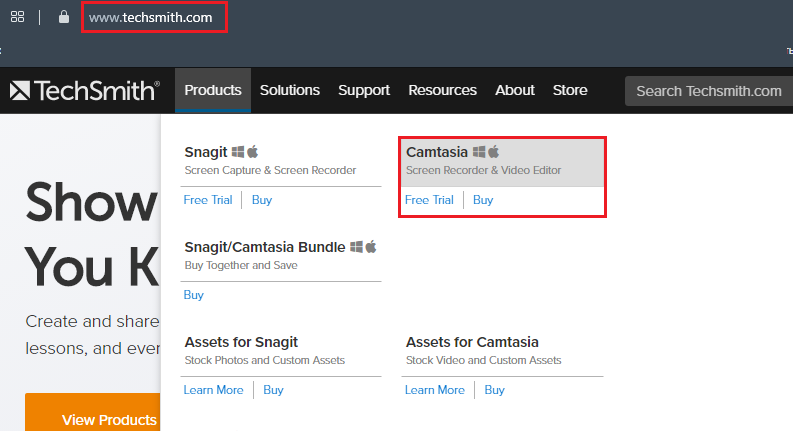
Самая новая и наиболее актуальная версия имеет достаточно большой объём, требует для работы не менее 2 гигабайта оперативной памяти, что должно учитываться потребителем при выборе этого софта. Основной язык утилиты – английский: для старых версий можно в сети можно найти специфические русификаторы, а новые уже русифицированы.
К приложению на официальном сайте имеются платные видеоуроки, по работе с софтом, но при имении желания, любой потребитель может самостоятельно разобраться в его особенностях эксплуатации, а помогут обучиться особенностям использования утилиты поможет сокращённый обзор программы Camtasia Studio, с рассмотрением её базовых опций:
- После загрузки и установки программы, пользователь, при её открытии сможет видеть довольно простой интерфейс утилиты: с главным меню, состоящим из шести вкладок, расположенных в верхнем сегменте окна; панели управления, расположенной ниже, включающей в себя три командных позиции, позволяющие записать или импортировать файлы, а также вывести готовые видеофайлы на экран.
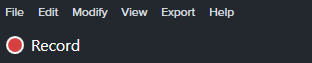
- Под областью, где пользователь непосредственно будет работать с файлами, расположена ещё одна панель, на которой размещены основные инструменты, требуемые для монтажа видео, а также клавиша More, скрывающая дополнительные функции, не вместившиеся на экране.
- В нижней области окна расположена временная линейка, где непосредственно будет выполняться работа с видеороликом.
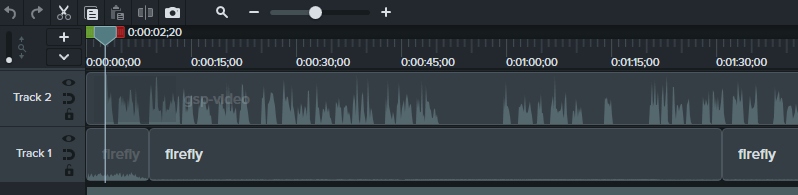
- С правой стороны экрана расположено окно с предварительным просмотром отредактированного файла, воспользовавшись опциями которого исполнитель сможет оценить качество своей работы.
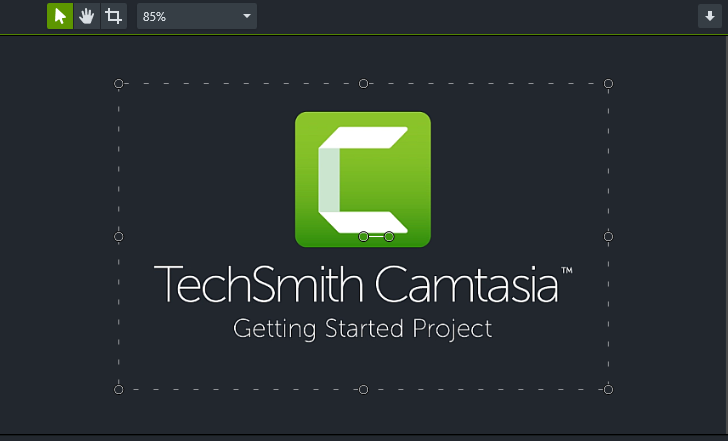
Функционирует видеоредактор согласно следующему принципу работы: записав видео с помощью встроенного в программу Recorder, утилита автоматически направляет её на дорожку Timeline, где пользователь выполняет редактирование видео в соответствии с потребностями, посредством имеющегося инструментария. Завершённый продукт выводится в видеофайл посредством нажатия клавиши Product and share, после оценки своей работы исполнителем в окне предварительного просмотра.
Особенности использования программы
Несмотря на простоту и доступность интерфейса Camtasia Studio, вопрос как пользоваться софтом является частым среди потребителей программной продукции. Найти ответ на этот вопрос поможет руководство к программе, предоставляемое разработчиками при приобретении платной версии утилиты.
Инструкция, как создать, обработать и сохранить видео в Camtasia Studio начинается с изучения записи необходимых для воспроизведения действий. Рассмотрит особенности процесса на примере Camtasia Studio 8, для других версий процессы практически не отличаются.
Для этого на верхней панели задач Камтазия Студио потребуется выбрать встроенное приложение Record the screen, где пользователь сможет задать полноэкранный Full screen или ограниченный Custom режим записи. При выборе второго варианта пользователь с помощью курсора сможет выбрать записываемое расположение экрана, а изменить параметры картинки можно посредством опции Dimensions. После выбора режима Custom пользователю откроется выпадающий список, в котором будут предоставлены на выбор расширения записываемого файла. Изменить настройки можно посредством отмены заданных опций кнопкой Esc.
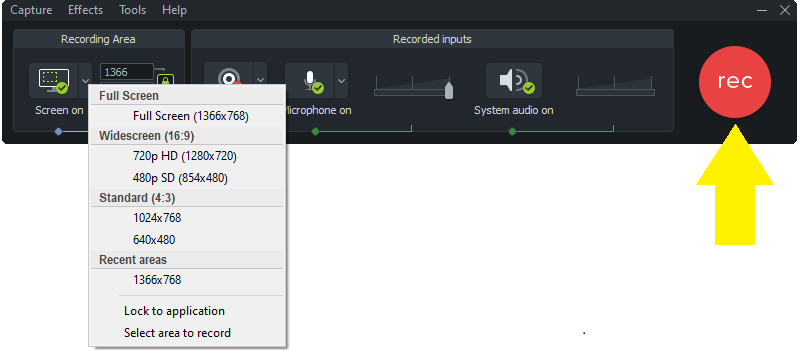
Определив предпочтительные стандарты создаваемого файла в Camtasia Studio, для старта записи необходимо всего лишь нажать кнопку Rec, а для приостановления и полной остановки видеозаписи применяются команды Pause или F9 и F10 соответственно. Команда Delete применяется для удаления записи, а при нажатии кнопки Stop по окончании процедуры программа автоматически переносит ролик в окно предварительного просмотра, где можно визуально оценить результат работы.

Часто полученный результат требует правки, поэтому дальше надо выбрать команду Save and Edit, после чего программа Camtasia Studio предложит сберечь файл в исходном виде. Дальше потребуется заняться непосредственным монтажом видео, с внесением изменений, корректировкой данных, для получения результата, удовлетворяющего запросы пользователя. На этом этапе работы часто возникает вопрос, как сохранить видео в Camtasia Studio, с получением в результате видеофайла отличного качества и компактного размера, о чём и расскажем дальше. Для начала отображенное на дорожке видео потребуется смонтировать, просматривая полученный файл в окне обзора, и, добившись желаемого результата, переходить к этапу его сохранения в программе, посредством выбора команды Produce and Share в меню библиотеки, что в переводе звучит, как «Создать и опубликовать».
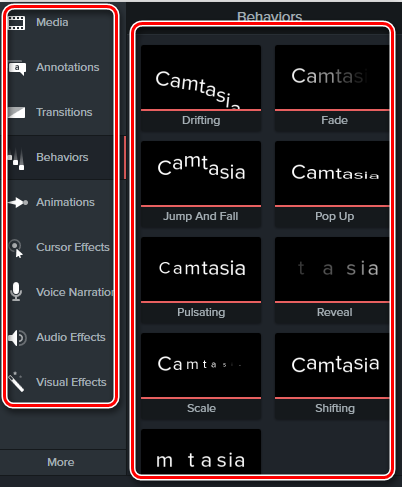
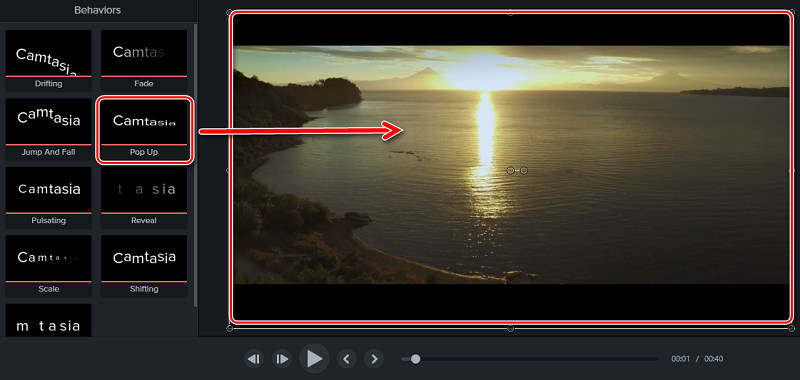
Дальше потребуется выбрать Custom production setting, в выпадающем списке, после чего выбрать формат Mp4 из предложенных программой. Дальше откроется окно Production Wizard, где проставляются нужные параметры видео, задаются стандарты и характеристики сохранения в ручном режиме. Пошагово следуя указаниям Production Wizard, можно не только сохранить видео, но и транспортировать его в интернет.
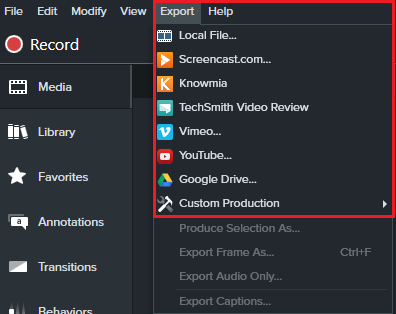
Подведение итогов
Программа Camtasia Studio характеризуется как универсальный многофункциональный продукт, подходящий одновременно для создания любительских видео, профессиональных видеороликов и проектов. В основном использование программы не вызывает сложностей, за исключением некоторых моментов, ознакомившись с которыми в этой статье, даже начинающий сможет создать достойный видеоролик. Что касается особенностей монтажа, применения спецэффектов, и других нюансов, повышающих впечатление от конечного видеофайла, то в этом аспекте главным помощником выступает личное воображение и опыт работы с элементами, нарабатываемые путём проб, ошибок и желания добиваться успехов.
Источник: nastroyvse.ru
Как пользоваться программой Camtasia Studio для записи видео

Здравствуйте, дорогие читатели! Сколько раз вы самостоятельно снимали семейное торжество с целью экономии денег на услугах видеооператора? Много? Тогда вы знаете, что красивый и красочный фильм у вас может получиться только с применением специальных программ. А может вам нужно записать видеоурок?
И то, и другое можно сделать с помощью такой прекрасной программы, как Camtasia Studio.
Краткий обзор программы Camtasia Studio
- запись
- редактирование
- сохранение ролика.
Продукт распространяется на Интернет-ресурсе разработчиков как бесплатно (демонстрационная версия), так и платно.
Перед тем, как работать с этой программой, ознакомьтесь с предлагаемыми функциями.
На первом этапе Camtasia Studio предлагает встроенные инструменты для записи видео с экрана. В составе этого продукта имеется большое количество всевозможных настроек записи:
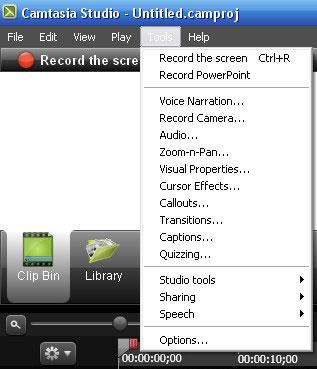
- осуществляйте запись со всего экрана или лишь с отдельной его части
- создавайте запись с веб-камеры
- записывайте аудио
- добавляйте к курсору какие-либо эффекты и т.д.
Следующим этапом является редактирование. Для монтажа видео программа предоставляет в ваше распоряжение огромный набор инструментов для работы с видео файлами:
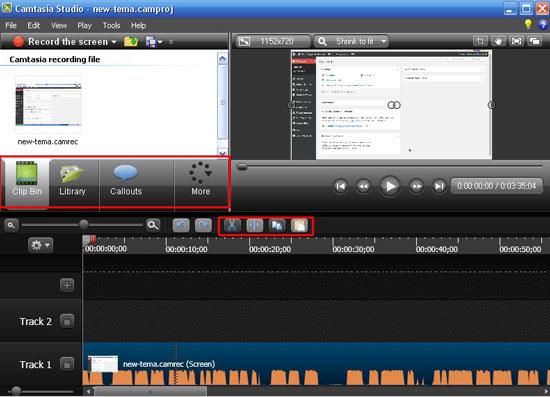
- Используя эффекты (в том числе и анимацию) вы привлечёте внимание зрителей к деталям.
- С помощью размещения надписей вы можете добавлять комментарии к происходящим на видео процессам.
- Благодаря Библиотеке и Корзине клипов вы можете добавлять в свой проект видеофайлы из приложения.
- С помощью аудио-редактора вы можете обрабатывать голос, минимизировать шум и корректировать уровень громкости.
На последнем этапе создания видео программа предлагает воспользоваться встроенным мастером «Production Wizard», который является незаменимым помощником. Даже если раньше вам ни разу не приходилось пользоваться видео-редакторами, у вас все получиться. Поэтапно выполняйте все необходимые шаги, и проект будет готов.
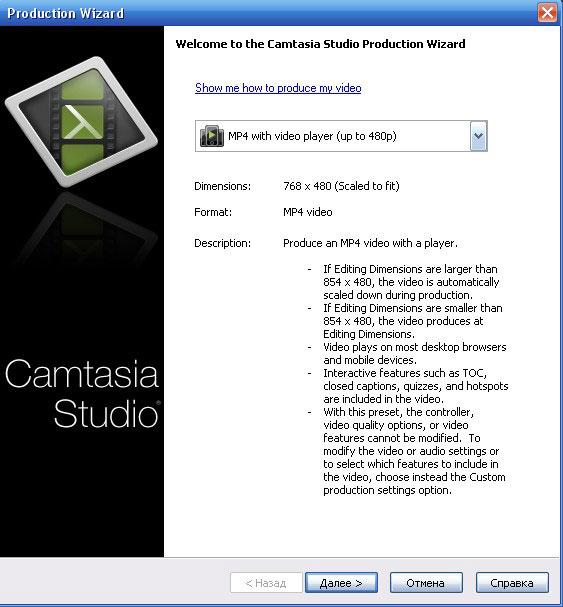
Как пользоваться Camtasia Studio?
Для наглядности предлагаю использовать пример. Хочу рассказать, как записать с экрана монитора трансляцию телепередачи. Сделать это можно двумя способами:
- кликнув на расположенную вверху окошка программы кнопку «Record the screen»;
- выбрав функцию «Запись экрана» в меню Сервис.
В первом случае перед вами появится специальное меню и пунктирная область, параметры которой можно изменять. Нажав на «Full Screen» вы сможете выделить весь экран.
Значок цепи позволяет задать жёсткую связь ширины и высоты области съемки. Если вы его нажмете, изменение одного параметра повлечёт за собой изменение второго.
Чтобы начать запись следует нажать на красную кнопочку «Rec», а для окончания — на «F10».
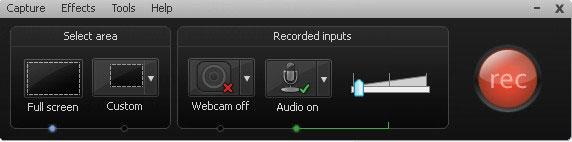
Когда съёмка будет остановлена, автоматически запустится проигрыватель и отснятое видео можно будет воспроизвести. После просмотра, вы можете, сохранить проект (кликнув на изображение дискеты) или удалить его (нажав на корзину).
После сохранения проекта программа автоматически переходит к его редактированию. На данном этапе следует сначала отметить разрешение по вертикали и по горизонтали.
В ролик можно добавить музыку. Для этого нажмите кнопочку «Import media», расположенную вверху окна и выберете хранящийся на компе музыкальный файл. Перетяните выбранную музыкальную композицию на шкалу времени.
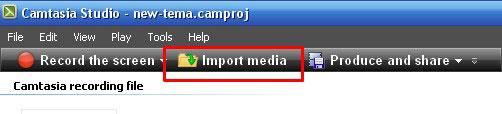
При создании видеоурока вам может пригодиться технология ScreenDraw. Ее суть в том, что вы можете рисовать стрелочки, кружочки и прочее в процессе записи видео. В режиме записи нажмите комбинацию клавиш CTRL+SHIFT+D и внизу увидите панель с инструментами для рисования.
Для добавления эффектов курсора зайдите в меню «Effects Options» на вкладку Cursor. В этом окне вы можете выбрать не только вид курсора, но и задать его подсветку для каждого клика мыши (левого и правого).
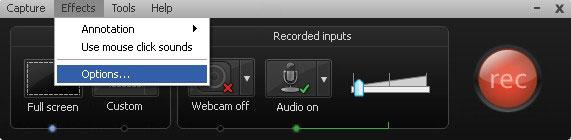
Когда все необходимые изменения внесены видео нужно сохранить. Для этого перейдите в основное меню «файл» пункт «создать и опубликовать». Можно выбрать «пользовательские настройки проекта» или задать свои.
Затем выберите подходящий формат или оставьте всё по умолчанию.
Поздравляем, вы создали видеоролик!
Как видите все очень просто! Однако не стоит забывать о том, что программа Camtasia Studio – это всего лишь инструмент, такой же как, например, кисточка для рисования.
Может ли не обученный человек, имея одну лишь кисточку и краски нарисовать шедевр? Конечно же, нет. Так и в нашем случае – имея одну лишь программу, пусть даже и такую прекрасную как Camtasia Studio, вы не сможете создавать профессиональные скринкасты, пока не научитесь этому искусству.
Надеюсь, сегодняшний материал был для вас полезен. Делитесь ссылкой на статью в соц. сетях, возможно, и ваши друзья захотят создать свой видеоролик. Подписывайтесь на обновления блога и скоро встретимся в новой статье. Пока!
C уважением! Абдуллин Руслан
Источник: abdullinru.ru